오늘은 한글 표 가운데 정렬 방법을 알아보자. 한글 문서를 작성하면서 표를 넣었을 때 표의 크기가 문서를 꽉 채우는 경우가 아니고서는 표가 한쪽으로 치우쳐 정렬되게 된다. 그 이유는 표는 기본적으로 '그림'의 속성으로 삽입이 되기 때문이다. 그럼 표가 가운데 정렬이 되도록 하기 위해서는 어떻게 해야 할까? 지금부터 차근차근 알아보자.

한글 표 가운데 정렬
우선 표를 하나 입력을 해보자. 표 입력을 위해서는 다음과 같은 방법을 사용할 수 있다.
1) 입력탭 - 표 입력 또는 2) 단축키 ctrl+n+t를 눌러서 입력할 수 있다.

2) 표를 입력한 후 표 크기를 변경해보자. 그럼 표가 기본적으로 왼쪽으로 정렬된다는 것을 알 수 있다.

물론 현재는 그림과 같은 속성이기 때문에 위치를 옮긴다면 다음과 같이 다른 쪽으로 치우치도록 할 수 있다.
3) 이제 표의 속성을 '글자'로 바꿔주자. 표를 누르고 - 마우스 오른쪽 버튼 - 개체 속성을 클릭하거나 / 표를 클릭한 후 - 키보드의 c키를 눌러주어 표/셀 속성에 들어가자.

4) 표/셀 속성 - 위치 부분을 보면 '글자처럼 취급'이 있다. 이 부분에 체크를 해준다. 그러면 이제 표가 글자와 같이 취급이 된다.
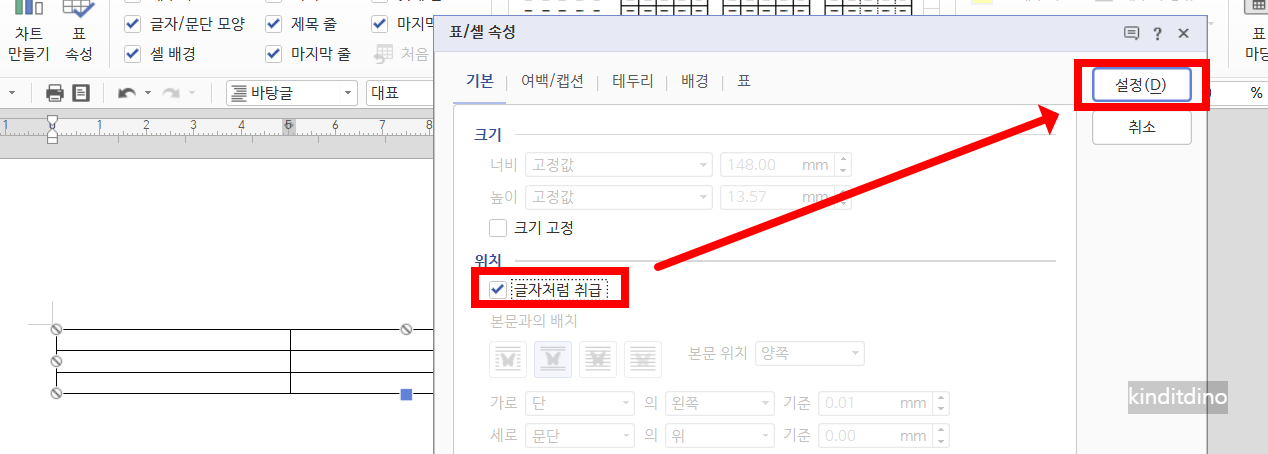
5) 표의 왼쪽이나 오른쪽에 커서를 두고 - 글자 가운데 정렬 아이콘을 눌러준다. 또는 표를 블록처리 한 후 - 글자 가운데 정렬 아이콘을 눌러주어도 된다.


그럼 우리가 원하는 한글 표 가운데 정렬이 완료된다.
마무리
오늘은 한글 표 가운데 정렬 방법에 대해서 알아보았다. 포인트는 그림 속성으로 삽입된 표를 '글자처럼 취급'으로 속성 변경을 해주고 가운데 정렬을 시켜주는 것이었다. 기억해 두었다가 필요할 때 반드시 사용해 보도록 하자.
'프로그램 > 아래아한글' 카테고리의 다른 글
| 한글 표 테두리 없애기 굵기 조절 방법 알아보자 1분. (0) | 2024.01.31 |
|---|---|
| 한글 표 대각선 만들기 긋기 지우기 방법 알아보자. 1분 컷. (1) | 2024.01.29 |
| 한글 제목줄 반복, 자동반복 방법. 1분컷. (1) | 2024.01.25 |
| 한글 하이퍼링크 적용 방법 알아보기 (0) | 2024.01.19 |
| 한글 글자겹치기 네모 안에 글자 문자 겹치기 방법 알아보자. (0) | 2024.01.18 |



